
Eu acho que cada usuário do Windows está familiarizado com a tela azul do erro de morte, mas você já ouviu falar sobre o erro Tela Vermelha da Morte (RSOD) no Windows.
Bem, após o lançamento do Windows 10, alguns usuários encontraram Tela Vermelha da Morte e encontraram relatórios sobre isso. A tela vermelha da morte é geralmente relacionada com o iPhone 6, iPhone 5S ou outro Smartphone, mas agora os computadores / laptops do Windows 10 também exibem o erro de tela vermelha.
Para Fixar Tela Vermelha da Morte erro, Recomendamos Advanced System Repair:
Este software e a solucao completa para corrigir erros do Windows, protege-lo contra malware, limpar lixo e otimizar seu PC para desempenho maximo em 3 etapas faceis:
- Baixar Advanaced System Repair classificada como Excelente no Trustpilot.
- Clique em Install & Scan Now para verificar os problemas que causam problemas no PC.
- Em seguida, clique em Click Here to Fix All Issues Now para corrigir, limpar, proteger e otimizar seu PC.
E quando a tela vermelha do Windows 10 aparece, você é incapaz de fazer nada e forçado a reiniciar manualmente o seu PC / laptop. Seu sistema Windows 10 começa a falhar sem exibir nenhum erro.
Assim como a tela preta da morte e tela azul de erro de morte, a tela vermelha do Windows 10 é outro erro mortal e pode danificar seu sistema completamente.
E pode ser encontrado ao jogar jogos, inserindo senhas de login, assistir vídeos, inicializar o sistema, atualizar o Windows 10, durante a inicialização, ou então quando você não está fazendo nada
Hoje, neste artigo, estou aqui para ajudá-lo. Confira as informações completas que faz com que a tela vermelha do erro de morte e como corrigir uma tela vermelha da morte do Windows 10 erro.
O que faz com que a tela vermelha da morte do Windows 10?
Geralmente, a tela vermelha do Windows 10 é causada devido ao erro de hardware, especialmente se você fizer overclock no seu PC / laptop Windows.
Apesar disso, às vezes, a tela vermelha da morte também é causada por drivers desatualizados ou incompatíveis ou devido a problemas de BIOS. Também devido a problemas de driver de gráficos e os aplicativos correspondentes instalam arquivos errados. Às vezes, o conflito software também pode erro de inicialização do Windows 10 tela vermelha.
Também é sugerido verificar se os cabos do monitor estão conectados corretamente ou se estão danificados.
Agora, tente as correções dadas uma a uma para se livrar da tela vermelha do erro de morte.
Como faço para corrigir a tela vermelha no Windows 10
#Fix 1 – Faça o login e elimine os programas que fazem com que a tela vermelha do Windows 10
Como eu disse acima devido a algumas aplicações, os usuários também estão recebendo a tela vermelha do erro de morte. E se você tiver instalado recentemente qualquer aplicativo e começar a receber o erro do RSoD no Windows 10, desinstale-o.
Siga as etapas para fazer isso:
- Vá para a janela de configuração do PC> e na seção Inicialização avançada> clique em Reiniciar agora
- Agora você entra no modo de segurança
- No modo de segurança, verifique qual aplicativo está causando problema na tela vermelha
- Em seguida, vá ao Painel de Controle> Programas> desinstalar o programa
Dessa forma, o aplicativo problemático é desinstalado.
Apesar disso, em um relatório, é dito desinstalar o software softOSD.exe corrigir erro tela vermelha do Windows 10. Portanto, verifique se você instalou o software softOSD e, em seguida, desinstale-o do seu computador / laptop Windows 10.
Siga as etapas para desinstalá-lo:
- Clique no botão Iniciar e selecione Configurações.
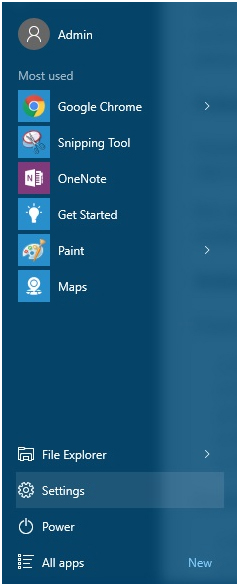
- Clique no sistema.

- Selecione Aplicativos e recursos no painel esquerdo.
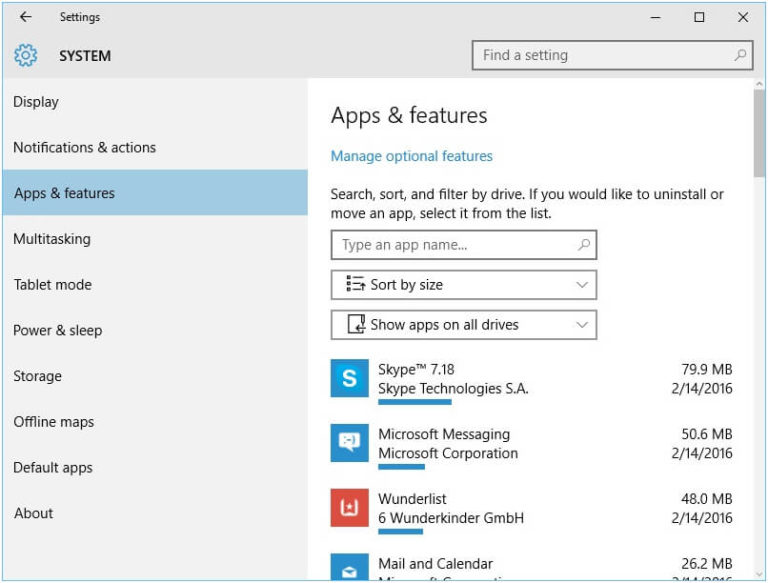
- E encontre o softOSD> clique nele> clique no botão Desinstalar.
Se aparecer uma mensagem para remover o sds64a.sys, ignore-o
Além disso, você também pode seguir o método alternativo para desinstalá-lo
- Na barra Pesquisar, digite Painel de Controle e selecione Painel de Controle na lista.

- Selecione Desinstalar um programa.

- Você obterá a lista de programas instalados. Encontre softOSD e clique duas vezes nele.

Você pode receber uma mensagem “remove sds64a.sys”, pule essa etapa.
Desta forma, o software softOSD é desinstalado, no entanto, desinstalar o programa manualmente não o remove completamente. Alguns dos traços são deixados no sistema e isso pode causar problemas no futuro.
Então, aqui sugeriu ir para o programa desinstalador de terceiros, remover qualquer aplicativo completamente sem remover quaisquer arquivos de juncos para trás.
Baixe Revo Uninstaller para remover completamente qualquer programa
#Fix 2 – Remover configurações de overclock
Overclocking significa modificar a taxa de clock do hardware, o multiplicador ou a tensão da maneira que obtém o melhor desempenho do hardware. Os usuários geralmente fazem overclock na CPU ou na GPU do sistema. Juntamente com o desempenho aprimorado, também pode aumentar o calor produzido pela CPU ou pela GPU. Por causa do superaquecimento, a CPU ou GPU de um computador pode ficar instável ou, às vezes, danificar o hardware do sistema.
Então, é claro que o overclock não é para usuários básicos, porque pode prejudicar todo o seu sistema. Se você está sofrendo com a tela vermelha do erro de morte no Windows 10, é recomendável remover as configurações de overclock o mais rápido possível.
# Fix 3 – Tente atualizar o BIOS / UEFI do sistema
O BIOS / UEFI de um sistema desatualizado pode gerar o erro de tela vermelha do Windows 10, por isso é recomendável atualizar o BIOS / UEFI do sistema o quanto antes para corrigi-lo.
Como atualizar o BIOS / UEFI?
Atualizar BIOS / UEFI não é tarefa fácil; especialmente para os usuários básicos atualizar o BIOS é realmente tufo. Porque um pequeno erro pode causar danos permanentes ao seu computador. Primeiro de tudo, você tem que visitar o site do fabricante da sua placa-mãe e baixar a versão mais recente do BIOS / UEFI. A maioria dos fabricantes de placas-mãe tem um guia para atualizar o BIOS em seu site, portanto, leia atentamente as etapas fornecidas.
#Fix 4 – Alterar configurações.ini Arquivo
Muitos usuários relataram que a tela vermelha aparece devido a Battlefield: Bad Company 2 e, para corrigir esse problema, você precisa alterar o arquivo settings.ini do jogo. Aplique as instruções abaixo para fazer isso,
Etapa 1: Abra a pasta Documentos> BFBC2 e localize o arquivo settings.ini.
Etapa 2: localize a seguinte linha:
- DxVersion=auto
e mude para: - DxVersion=9
Etapa 3: Salve todas as modificações e tente executar o jogo novamente.
#Fix 5 – Instalar o driver da placa gráfica padrão e atualizá-los
Esta é uma solução de trabalho que ajudou muitos usuários a corrigir o erro de tela vermelha do Windows 10. Voltar para o driver da placa gráfica padrão em laptops HP corrige o problema de tela vermelha do Windows 10.
Além disso, também é encontrado revertendo para driver de placa gráfica padrão funciona para outros usuários também. Então, vale a pena dar uma chance.
Siga as etapas para retornar ao padrão:
- Vá para a barra de pesquisa> digite Gerenciador de dispositivos> e, na lista de resultados, escolha Gerenciador de dispositivos

- Agora localize a seção Adaptadores de exibição> expanda-a. E na seção Adaptadores de vídeo, clique com o botão direito do mouse no dispositivo> na lista, selecione Desinstalar.
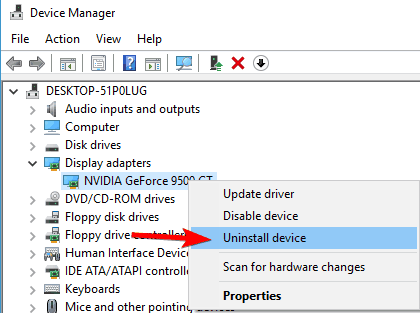
- Marque para Excluir o software do driver para este dispositivo> clique em Desinstalar.

- E como o driver atual foi removido> reinicie sua máquina
Além disso, também é recomendável atualizar os drivers da placa gráfica.
Para atualizar os drivers da placa gráfica, acesse o site do fabricante ou o site oficial da Microsoft e baixe o driver mais recente para a placa gráfica.
Baixe o Driver Updater para atualizar os drivers automaticamente.
Solução Automática: Windows Reparar Ferramenta
Se as soluções acima indicadas não funcionarem para você, experimente a Windows Reparar Ferramenta, que é capaz de corrigir vários problemas e erros do Windows. Com isso, você pode corrigir outros problemas do PC, como falha de hardware, vírus / malware, corrupção de arquivos do Windows, corrupção de registro, etc. Também ajuda a otimizar o desempenho do PC com Windows e tornar o PC livre de erros. Isso é fácil de usar tudo que você precisa fazer é instalar e pressionar o botão de digitalização, isso irá corrigir todos os problemas e erros automaticamente.
Obtenha a ferramenta de reparo para o erro RSOD
Conclusão:
Ao contrário do erro tela azul da morte, a tela vermelha do erro de morte não é tão comum, isso é enfrentado pelos usuários em um caso muito raro.
Mas se você encontrar o erro de tela vermelha windows 10, tente as correções dadas no artigo.
Espero que as soluções fornecidas funcionem para você corrigir o erro Tela Vermelha da Morte no Windows 10.
Experimente-os um por um para se livrar da tela vermelha da morte do Windows 10 e fazer o seu PC livre de erros.
Se você tiver dúvidas ou perguntas, sinta-se à vontade para compartilhá-las conosco
Hardeep has always been a Windows lover ever since she got her hands on her first Windows XP PC. She has always been enthusiastic about technological stuff, especially Artificial Intelligence (AI) computing. Before joining PC Error Fix, she worked as a freelancer and worked on numerous technical projects.